Configuração da inicialização automática e exibição de aplicativos
É possível selecionar um aplicativo que será iniciado automaticamente após iniciar o dispositivo e inicializar o sistema, e também é possível especificar quais aplicativos serão exibidos no Desktop do Kaspersky Thin Client.
Se o thin client estiver incluído em um grupo de administração, os valores das configurações especificadas neste artigo poderão ser aplicados pelo Web Console. Se for esse o caso, não será possível definir essas configurações na interface do Kaspersky Thin Client.
As configurações especificadas neste artigo podem estar ocultas no Kaspersky Thin Client.
Para configurar a inicialização automática e a exibição de aplicativos:
- No painel de controle do Kaspersky Thin Client, clique em
 e selecione Configurações no menu aberto.
e selecione Configurações no menu aberto. - Na janela aberta, selecione a seção Gerenciamento de aplicativo (consulte a figura abaixo).
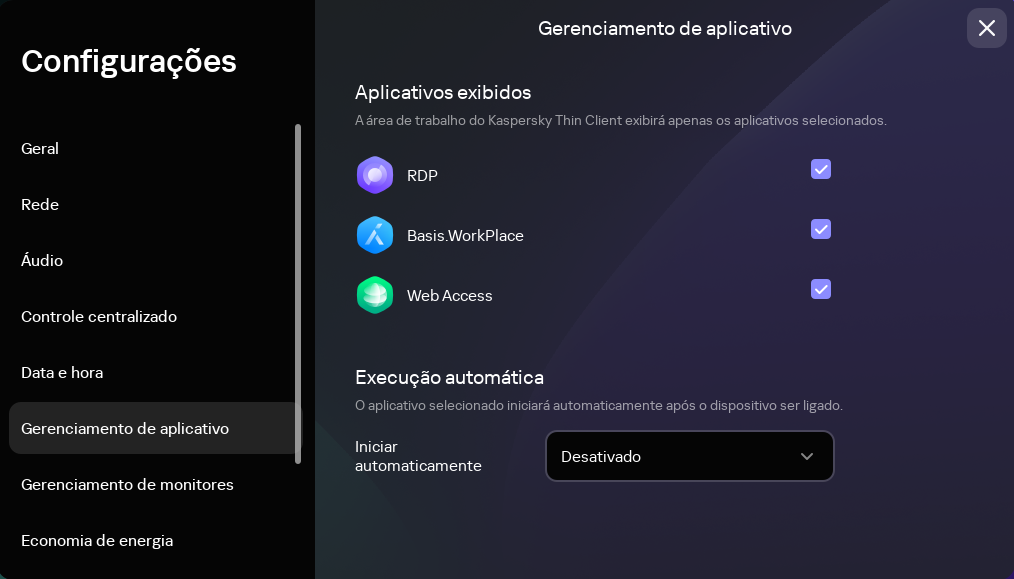
Configurações. Seção Gerenciamento de aplicativo
- No bloco Aplicativos exibidos, marque as caixas de seleção ao lado dos aplicativos que serão exibidos no Desktop do Kaspersky Thin Client.
- Na lista suspensa Iniciar automaticamente, selecione o aplicativo que será iniciado automaticamente após ligar o dispositivo e inicializar o sistema. Caso selecione Desativado, a inicialização automática será desativada.
As alterações serão salvas e aplicadas.
Também é possível configurar a conexão automática a um ambiente remoto no aplicativo RDP para iniciar uma sessão remota após inicializar o Kaspersky Thin Client.
Topo da página